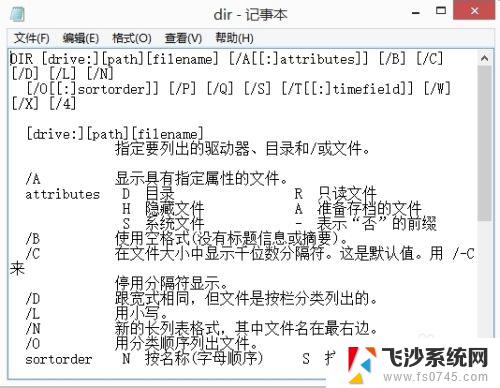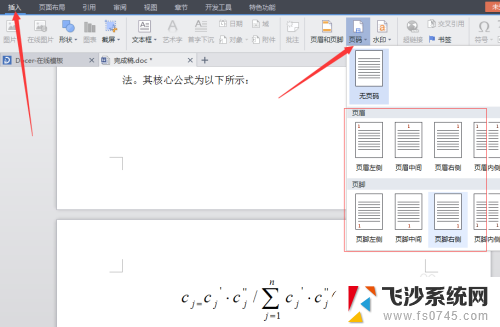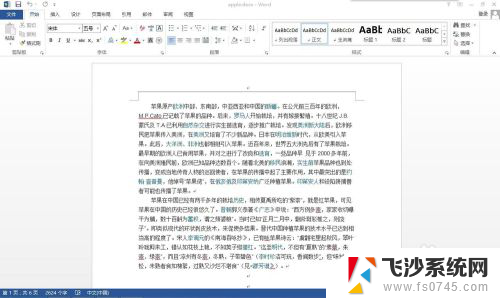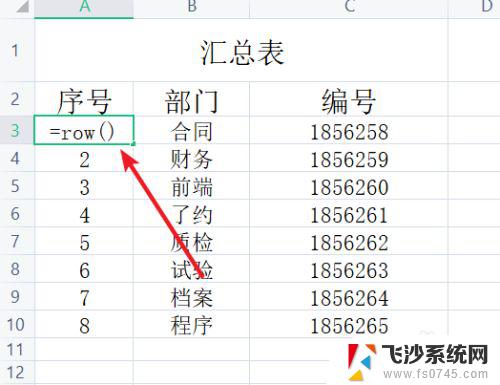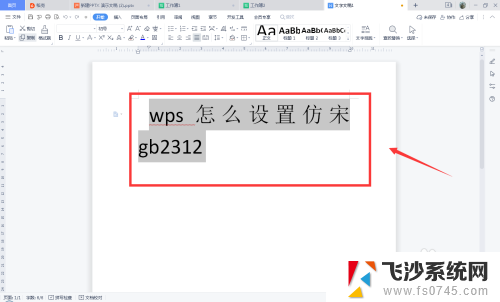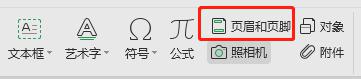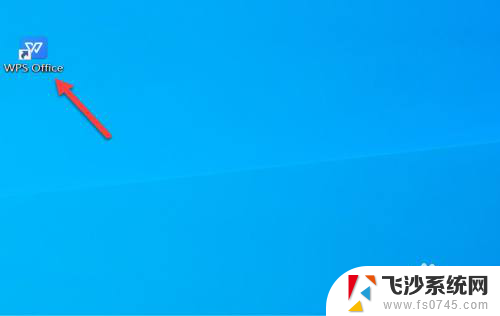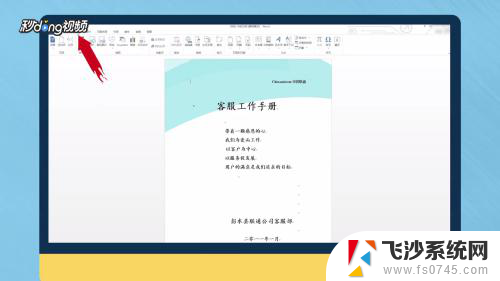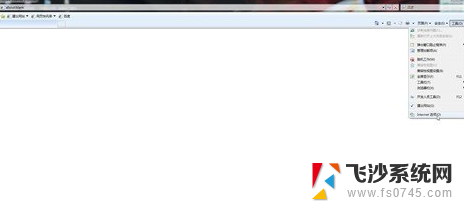wps怎么修改编码格式 WPS Office如何设置WEB页面编码为UTF 8
更新时间:2024-02-29 13:53:14作者:xtang
WPS Office是一款功能强大的办公软件,不仅可以编辑文档、制作演示文稿,还可以创建WEB页面,在创建WEB页面时,设置正确的编码格式是非常重要的。WPS Office提供了简单易用的方法,可以将WEB页面的编码格式设置为UTF-8,确保页面内容的准确显示和良好的兼容性。下面将介绍如何在WPS Office中修改编码格式为UTF-8,让您的WEB页面更加专业和优秀。
具体步骤:
1.进入到"WPS Office"文字编辑工具的操作主界面。
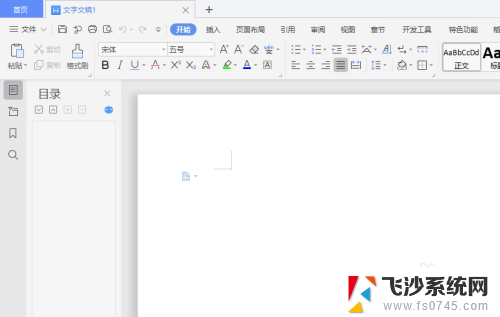
2.选择"文件"->"选项"菜单。
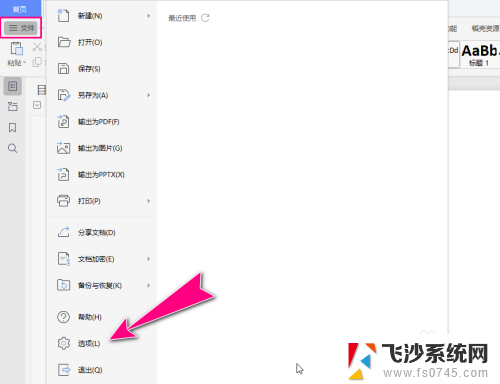
3.之后,打开选项操作对话框。
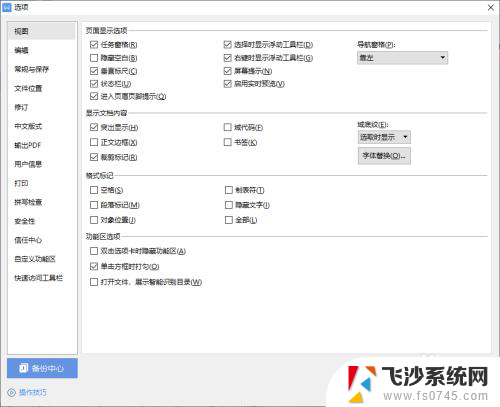
4.点击"常规与保存"菜单栏,默认情况下。"Web页面编码"为"简体中文GB2312"选项。
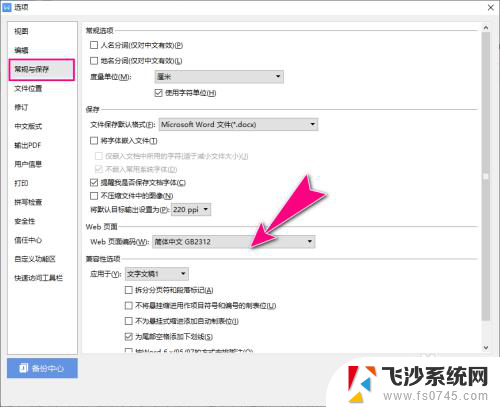
5.选择"Web页面编码"为"UTF-8"方式,点击"确定"按钮应用生效。
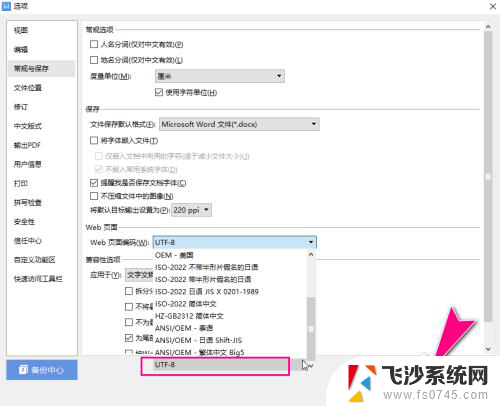
以上就是wps如何修改编码格式的全部内容,如果您需要,您可以按照以上步骤进行操作,希望这对您有所帮助。